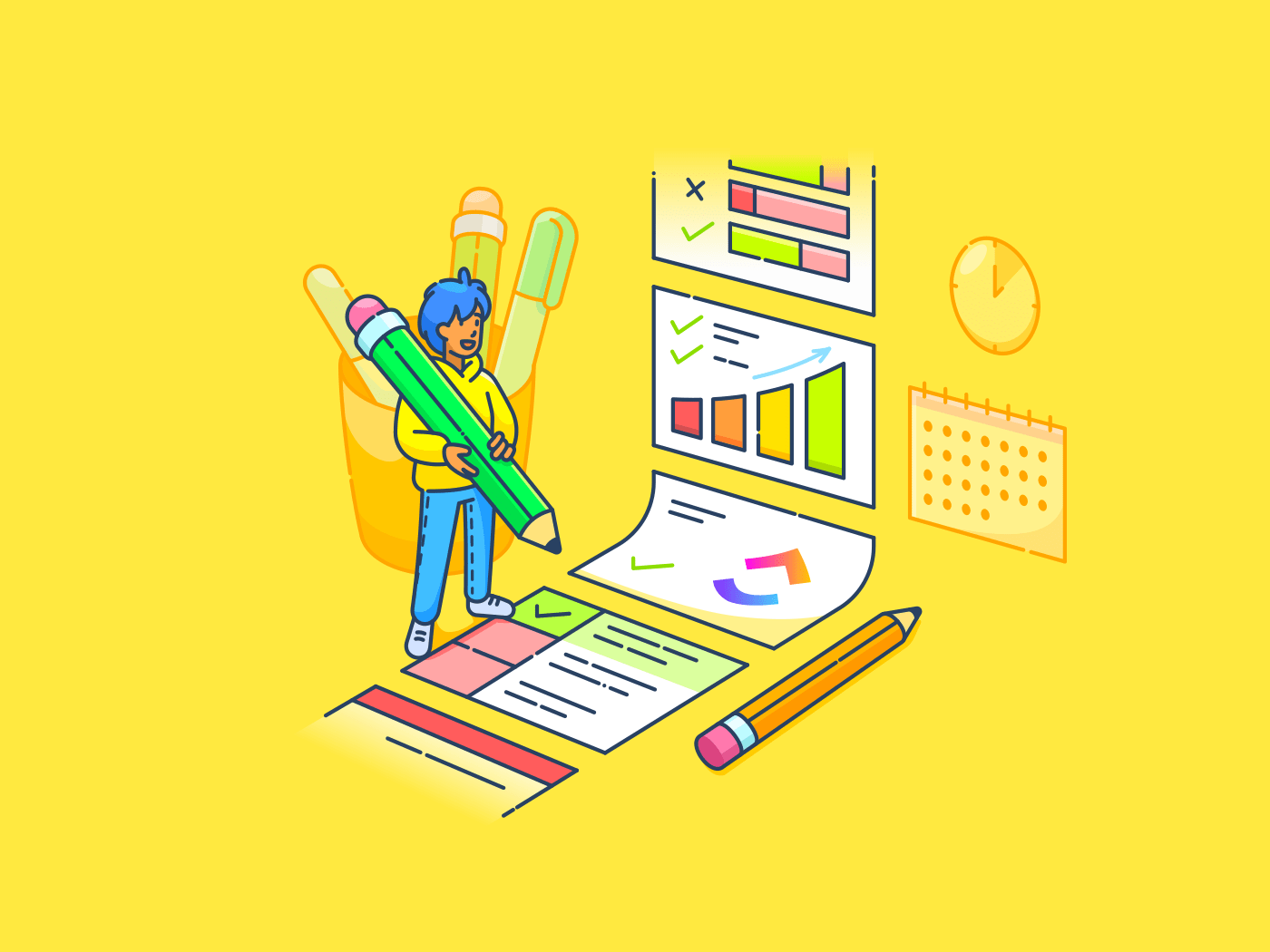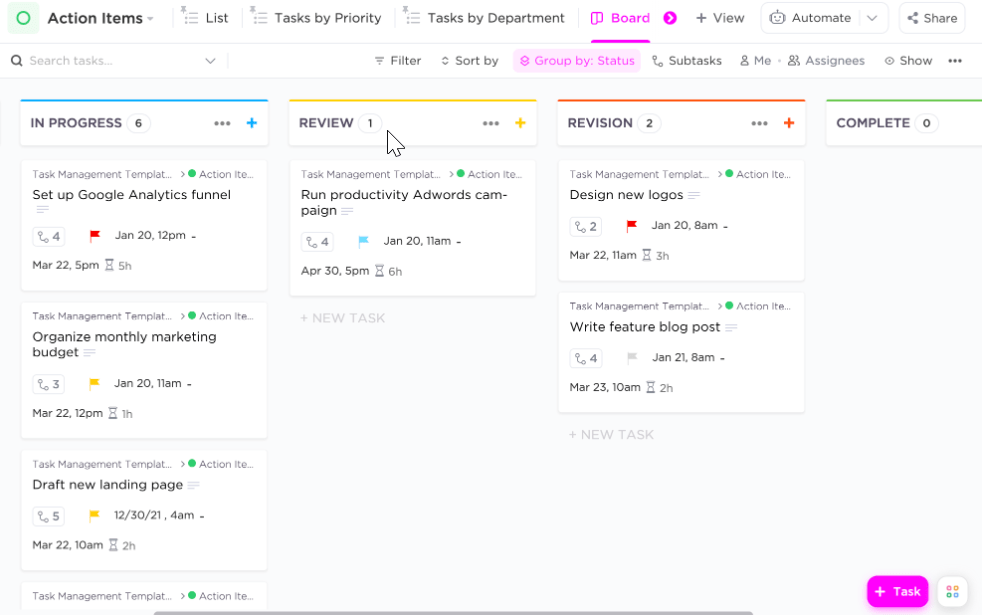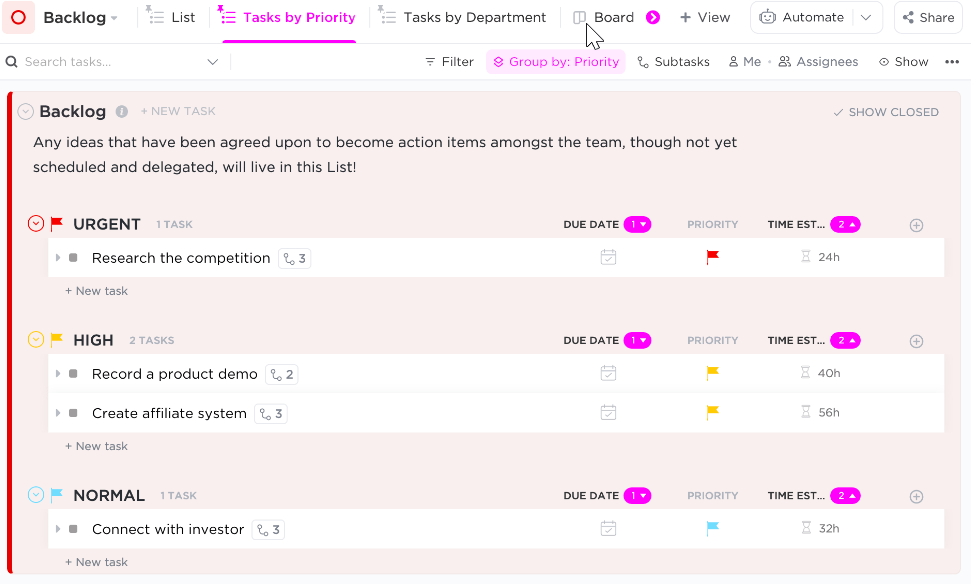Các dự án phức tạp thường bao gồm nhiều công việc phụ thuộc lẫn nhau, khiến việc theo dõi tiến độ và đáp ứng thời hạn trở nên khó khăn.
Các nhà quản lý dự án cần có công cụ hiệu quả để chia nhỏ các dự án phức tạp thành các thành phần dễ quản lý. Jira, một công cụ quản lý dự án phổ biến, cung cấp tính năng công việc con để đáp ứng nhu cầu này.
Bạn có thể sử dụng công việc con trong Jira để chia nhỏ dự án thành các đơn vị công việc nhỏ hơn, cụ thể hơn. Vì công việc con được liên kết với nhiệm vụ cha của chúng, phương pháp chi tiết này có thể cải thiện hiển thị dự án, tạo điều kiện hợp tác và giúp các nhóm làm việc hiệu quả hơn. Với công việc con, bạn có thể phân công vai trò và trách nhiệm cho các thành viên trong nhóm, theo dõi tiến độ chính xác hơn và tạo báo cáo chi tiết hơn.
Trong hướng dẫn này, chúng ta sẽ khám phá những kiến thức cơ bản về công việc con trong Jira. Bạn sẽ tìm hiểu công việc con là gì, cách theo dõi tiến độ công việc và cách tạo công việc con trong Jira.
Trong phần sau của bài viết, chúng tôi cũng sẽ so sánh Jira với ClickUp, một công cụ quản lý dự án phổ biến khác, để giúp bạn đưa ra quyết định sáng suốt về giải pháp nào phù hợp nhất với nhu cầu của nhóm.
Hiểu về công việc con trong Jira
Công việc con trong Jira là các phân đoạn nhỏ hơn của một nhiệm vụ lớn hơn, hoạt động như các nhiệm vụ con trong một nhiệm vụ cha. Chúng cho phép bạn chia nhỏ một dự án phức tạp thành các phần dễ quản lý hơn.
Hãy tưởng tượng dự án của bạn như việc xây dựng một ngôi nhà. Công việc chính là xây dựng tổng thể, trong khi các công việc con trong Jira có thể đại diện cho các giai đoạn cụ thể như đổ móng, dựng tường hoặc lắp đặt mái nhà. Mỗi công việc con là một phần quan trọng của dự án, nhưng xử lý chúng riêng lẻ sẽ giúp công việc tổng thể dễ quản lý hơn.
Để bắt đầu, bạn chỉ cần có quyền truy cập để tạo vấn đề và bật công việc con trong sơ đồ loại vấn đề của dự án.
Cách tạo công việc con trong Jira
Bạn có thể tạo công việc con Jira bằng hai phương pháp:
- Tạo công việc con trong vấn đề cha
- Chuyển đổi một vấn đề hiện có thành một công việc con và gán nó cho một vấn đề cha
Dưới đây là phân tích chi tiết về các phương pháp này.
Phương pháp #1: Tạo nhiệm vụ con trong vấn đề cha
1. Mở vấn đề chính
Tìm và mở vấn đề mà bạn muốn tạo công việc con.
2. Truy cập menu ba chấm
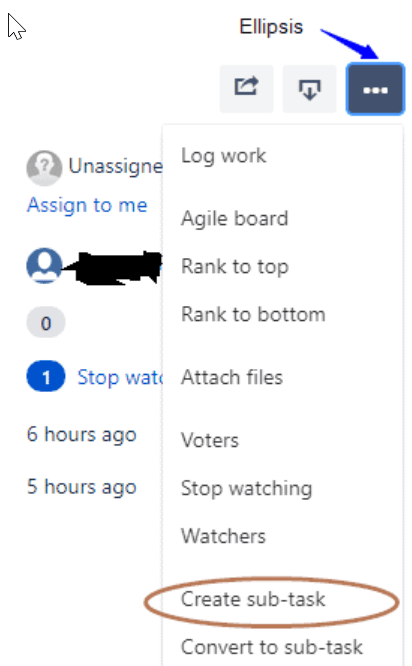
Nhấp vào nút '… '(Dấu ba chấm) ở góc trên bên phải để mở menu thả xuống.
3. Chọn 'tạo công việc con'
Chọn tùy chọn 'Tạo công việc phụ' từ menu.
Trang bật lên "Tạo công việc con" sẽ xuất hiện ở đầu trang vấn đề chính. Lưu ý rằng quản trị viên Jira phải bật menu phụ "Tạo công việc con" và loại vấn đề công việc con phải được thêm vào sơ đồ loại vấn đề của dự án.
4. Điền chi tiết công việc con
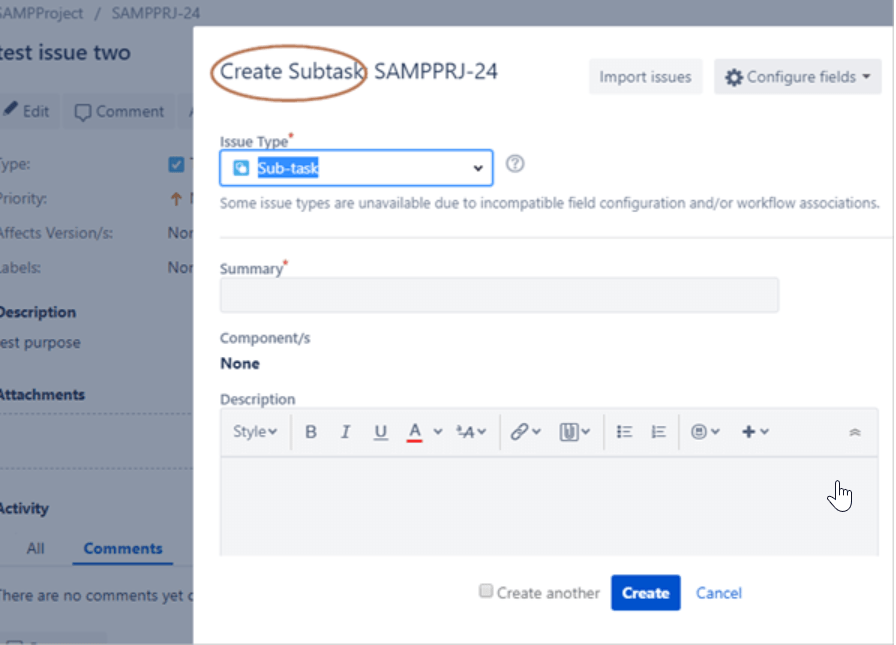
Chọn "Công việc con" trong menu thả xuống loại vấn đề, hoàn thành các trường bắt buộc và thêm bất kỳ thông tin cần thiết nào. Nhấp vào nút "Tạo" ở cuối trang để hoàn tất việc tạo công việc con.
Nhiệm vụ con mới sẽ được hiển thị trong phần "Nhiệm vụ con" của vấn đề chính/cha.
Điều quan trọng cần lưu ý là các Trường trên cửa sổ bật lên 'Tạo công việc con' có thể được tùy chỉnh. Tất cả những gì bạn cần làm là nhấp vào Cấu hình trường (biểu tượng bánh răng ⚙️) ở góc trên bên phải để mở hộp thoại, nơi bạn có thể chọn hoặc bỏ chọn các trường theo nhu cầu. Bạn có thể chuyển đổi giữa các trường mặc định và tùy chỉnh bằng cách sử dụng liên kết 'Tất cả' và 'Tùy chỉnh'.
Bằng cách làm theo các bước này, bạn có thể đơn giản hóa việc quản lý dự án Jira và theo dõi tiến độ công việc, các trở ngại và hoàn thành công việc tốt hơn bằng cách sử dụng chức năng 'tạo công việc con' của Jira.
Phương pháp #2: Chuyển đổi một vấn đề hiện có thành một công việc con và chọn một nhiệm vụ cha
1. Điều hướng đến vấn đề
Bắt đầu bằng cách mở vấn đề bạn muốn chuyển đổi thành công việc con. Bạn có thể thực hiện việc này bằng cách tìm kiếm vấn đề trong thanh tìm kiếm hoặc điều hướng danh sách vấn đề của dự án.
2. Truy cập menu 'Thêm'
Khi vấn đề được mở, tìm menu thả xuống "More" (Thêm). Menu này thường nằm ở góc trên bên phải của chế độ xem vấn đề. Nhấp vào menu này để hiển thị các tùy chọn bổ sung.
3. Chọn chuyển đổi thành công việc con
Từ các tùy chọn trong menu thả xuống, chọn "Chuyển đổi thành công việc con". Tùy chọn này cho phép bạn thay đổi vấn đề hiện tại thành công việc con của một vấn đề khác.
4. Chỉ định nhiệm vụ cha
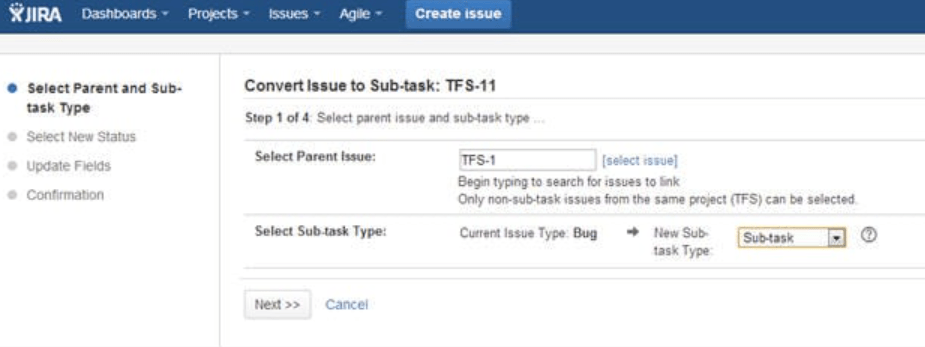
Một màn hình mới sẽ xuất hiện, yêu cầu bạn chọn nhiệm vụ cha. Bạn có thể nhập ID của nhiệm vụ cha hoặc tìm kiếm nhiệm vụ đó bằng liên kết được cung cấp. Nhiệm vụ cha này là vấn đề mà nhiệm vụ con sẽ được lồng vào.
5. Hoàn tất quy trình
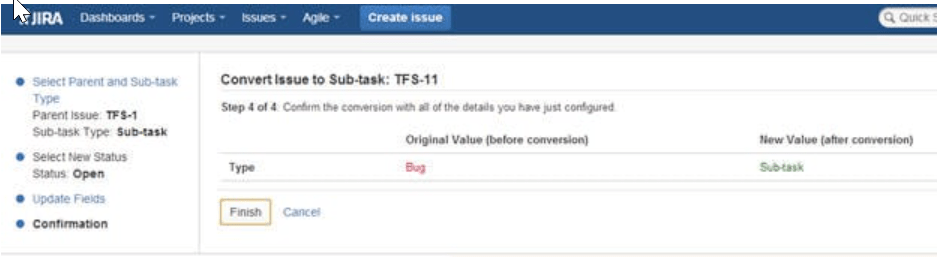
Sau khi chỉ định nhiệm vụ cha, nhấp vào "Chuyển đổi" để hoàn tất quá trình.
Vấn đề sẽ được chuyển thành một công việc con và hiển thị trong phần "Công việc con" của nhiệm vụ cha, giúp bạn tổ chức các mô-đun quản lý dự án Jira tốt hơn.
Giới hạn của việc sử dụng Jira để tạo công việc con
Mặc dù các công việc con trong Jira có thể cực kỳ hữu ích để chia nhỏ các dự án phức tạp, nhưng công cụ này có một số giới hạn nhất định.
- Không thể chia nhỏ công việc con: Công việc con trong Jira không thể chia nhỏ thành các công việc con nhỏ hơn. Điều này có thể gây hạn chế cho các dự án yêu cầu phân chia chi tiết hơn. Nếu bạn cần chia nhỏ một công việc con, trước tiên bạn phải chuyển nó thành một vấn đề tiêu chuẩn, sau đó tạo các công việc con mới dưới nó, điều này có thể tốn thời gian và rườm rà
- Quản lý phụ thuộc: Mặc dù quản lý dự án Jira hỗ trợ tạo phụ thuộc giữa các công việc, nhưng việc quản lý các phụ thuộc này ở cấp công việc con có thể khó khăn. Các công việc con Jira không quản lý phụ thuộc một cách tự nhiên, khiến việc theo dõi trình tự và mối quan hệ giữa các công việc nhỏ hơn trong một dự án trở nên khó khăn hơn
- Giới hạn báo cáo: Khi tạo báo cáo, các công việc con Jira thường không được bao gồm trong báo cáo dự án cấp cao theo mặc định. Điều này có thể dẫn đến tổng quan về tiến độ dự án không đầy đủ và có thể yêu cầu cấu hình bổ sung hoặc theo dõi thủ công để đảm bảo trạng thái của mỗi công việc con được thể hiện chính xác trong báo cáo
- Độ phức tạp trong tùy chỉnh: Tùy chỉnh trường và quy trình công việc cho công việc con Jira có thể phức tạp. Mặc dù có thể thực hiện được, nhưng yêu cầu hiểu biết sâu sắc về cài đặt quản trị viên của Jira. Độ phức tạp này có thể là rào cản cho các nhóm muốn điều chỉnh công việc con để phù hợp với nhu cầu cụ thể và cải thiện kỹ năng quản lý công việc của họ
- Hạn chế chuyển đổi: Các loại vấn đề công việc con trong Jira không thể được di chuyển trực tiếp từ một vấn đề cha sang một vấn đề cha khác. Để gán lại một công việc con, trước tiên bạn phải chuyển đổi nó thành một vấn đề tiêu chuẩn, sau đó liên kết nó với một vấn đề cha mới. Quá trình này không chỉ tốn thời gian mà còn dễ xảy ra lỗi, đặc biệt là trong các dự án lớn, nơi việc gán lại công việc thường xuyên là cần thiết
Bằng cách nhận thức được những giới hạn này, bạn có thể nâng cao kỹ năng quản lý công việc và đưa ra các chiến lược để giảm thiểu những thách thức này, đảm bảo trải nghiệm quản lý dự án suôn sẻ hơn trong Jira.
Tạo nhiệm vụ và công việc con với ClickUp
Nếu bạn gặp phải những giới hạn với các công cụ quản lý công việc như Jira, bạn sẽ thấy cách tiếp cận linh hoạt và có thể tùy chỉnh của ClickUp đối với quản lý công việc và công việc con thật mới mẻ. ClickUp đơn giản hóa các nhu cầu quản lý dự án phức tạp bằng cách thích ứng với quy trình làm việc của bạn, tích hợp với các ứng dụng bạn sử dụng hàng ngày và đảm bảo bạn không bao giờ gặp trở ngại trong việc hoàn thành dự án.
Tạo và quản lý nhiệm vụ trong ClickUp
Việc tạo nhiệm vụ ClickUp rất trực quan và đơn giản.
- Bắt đầu bằng cách đăng nhập vào không gian làm việc ClickUp của bạn. Bạn có thể tạo nhiệm vụ trong các danh mục nhiệm vụ khác nhau, đảm bảo rằng các nhiệm vụ của bạn được sắp xếp và dễ quản lý
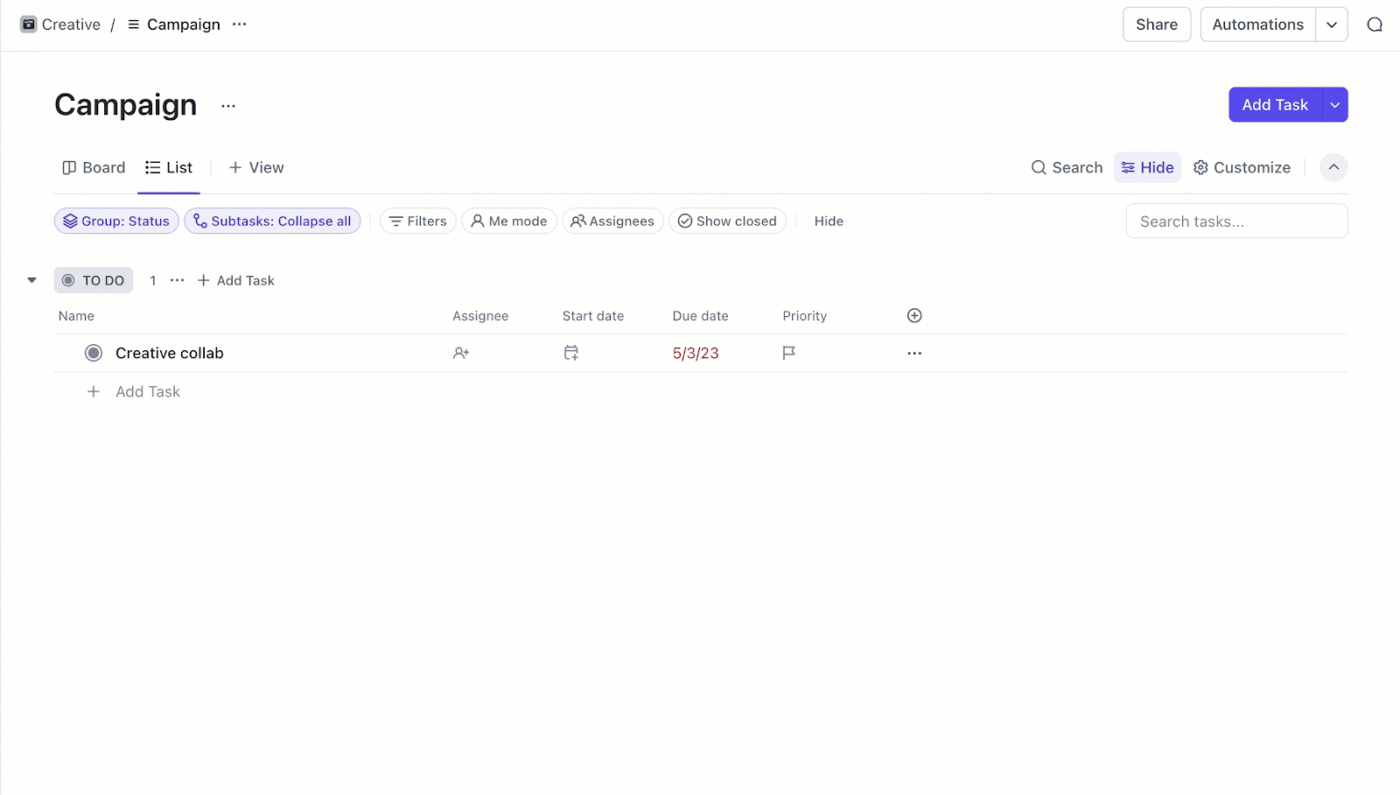
- Nhấp vào nút "+" hoặc sử dụng tùy chọn "New Task" (Công việc mới)
- Khi được nhắc, nhập chi tiết công việc, chẳng hạn như tên công việc, mô tả, ngày đáo hạn và người được giao
- Bạn cũng có thể đặt mức độ ưu tiên và thêm thẻ để phân loại tốt hơn
- Điền tất cả các chi tiết cần thiết cho nhiệm vụ của bạn. Giao diện ClickUp cho phép bạn thêm mô tả văn bản phong phú, đính kèm tệp và liên kết một nhiệm vụ với các nhiệm vụ khác nếu cần
- Sau khi nhập tất cả chi tiết, hãy lưu công việc. Công việc của bạn sẽ xuất hiện trong bảng điều khiển công việc và có thể truy cập và chỉnh sửa khi cần.
Tạo và quản lý công việc con trong ClickUp
Các công việc con trong ClickUp cũng dễ tạo và quản lý như các công việc chính. Bạn có thể tạo công việc con từ một hoặc hai công việc trong Chế độ xem ClickUp, cụ thể là Chế độ xem Bảng và Chế độ xem Danh sách.
💡Mẹo chuyên nghiệp: Tất cả người dùng trong mọi gói ClickUp, bao gồm cả khách có quyền chỉnh sửa hoặc toàn quyền truy cập, đều có thể tạo/lập và chỉnh sửa công việc con.
Từ công việc:
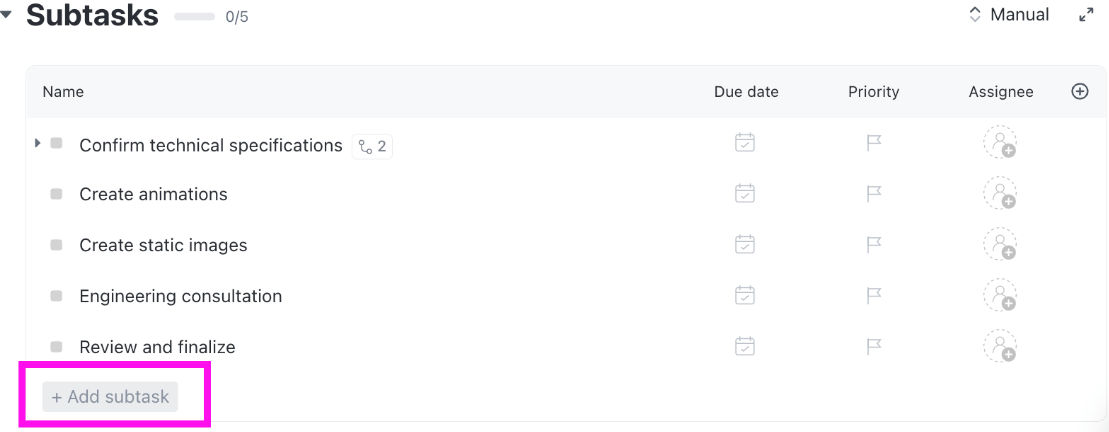
- Mở công việc bạn muốn thêm công việc con và nhấp vào nút "+ Thêm công việc con". Điều này sẽ mở một cửa sổ công việc con mới, nơi bạn có thể nhập chi tiết công việc con
- Nhập tên công việc con, mô tả, ngày đáo hạn và người được giao. Bạn cũng có thể thêm tệp đính kèm, nhận xét và danh sách kiểm tra vào công việc con
- Sau khi nhập tất cả chi tiết, hãy lưu công việc con. Công việc con sẽ xuất hiện dưới dạng vấn đề con dưới vấn đề chính và bạn có thể quản lý nó một cách độc lập
ClickUp cho phép bạn tạo bao nhiêu công việc con tùy thích, đây là một lợi thế đáng kể so với các công cụ như Jira. Các công cụ thay thế Jira khác có thể không cung cấp tính linh hoạt như vậy.
Từ chế độ xem:
- Chế độ xem danh sách Di chuột qua một công việc và nhấp vào biểu tượng "Tạo công việc con" để thêm một công việc con mới
- Di chuột qua một công việc và nhấp vào biểu tượng "Tạo công việc con" để thêm một công việc con mới
- Di chuột qua một công việc và nhấp vào biểu tượng "Tạo công việc con" để thêm một công việc con mới
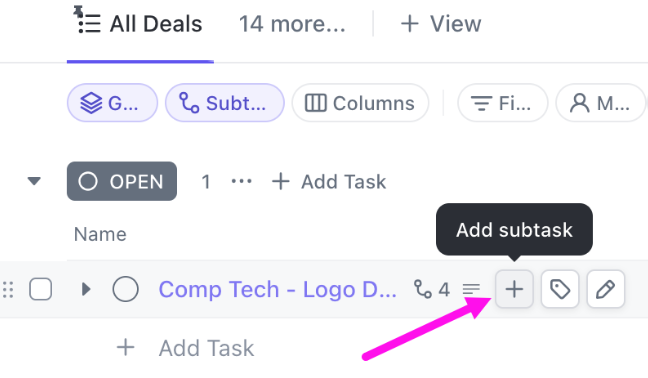
- Đối với các công việc có công việc con mở rộng, hãy sử dụng mũi tên menu thả xuống bên cạnh biểu tượng "Tạo công việc con"
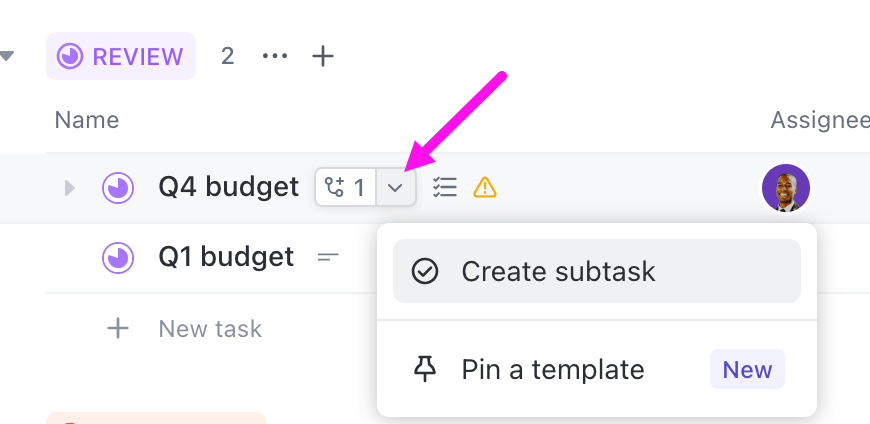
- Đối với các công việc có công việc con đã thu gọn, di chuột qua biểu tượng "Tạo công việc con" để hiển thị biểu tượng dấu cộng. Nhấp vào biểu tượng dấu cộng để tạo công việc con
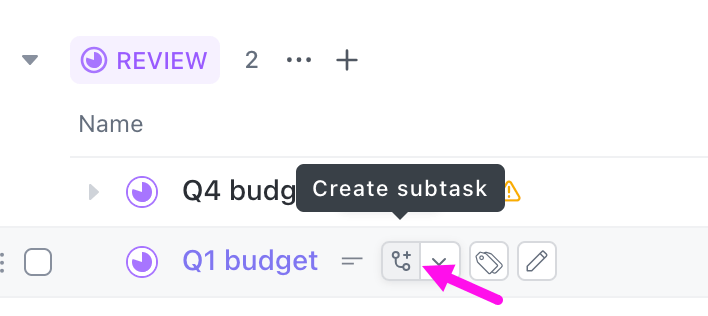
- Cung cấp tên, người được giao, ngày đáo hạn và các chi tiết khác cho công việc con
- Nhấn Enter (PC) hoặc Return (Mac) để lưu
- Sắp xếp các công việc con theo thứ bậc bằng cách sử dụng các công việc con lồng nhau
- Chế độ xem Bảng Di chuột qua thẻ công việc và nhấp vào biểu tượng "+ Thêm công việc" Nhập chi tiết công việc con và nhấn Enter hoặc Return để lưu
- Di chuột qua thẻ công việc và nhấp vào biểu tượng "+ Thêm công việc"
- Nhập chi tiết công việc con và nhấn Enter hoặc Return để lưu
- Di chuột qua thẻ công việc và nhấp vào biểu tượng "+ Thêm công việc"
- Nhập chi tiết công việc con và nhấn Enter hoặc Return để lưu
Bạn có thể kiểm soát hiển thị công việc con bằng tùy chọn "Công việc con" ở đầu chế độ xem Danh sách hoặc Bảng:
- Ẩn tất cả: Ẩn tất cả công việc con
- Mở rộng tất cả: Hiển thị các công việc con trực tiếp dưới nhiệm vụ cha của chúng
- Dưới dạng các công việc riêng biệt: Hiển thị các công việc con dưới dạng các mục riêng lẻ
Các công việc con trong ClickUp duy trì phân cấp rõ ràng dưới nhiệm vụ cha, giúp dễ dàng điều hướng và quản lý chúng.
💡Mẹo chuyên nghiệp: Sử dụng Thanh công cụ thao tác hàng loạt để sửa đổi nhiều công việc con hoặc công việc một cách hiệu quả. Đảm bảo bạn đã mở rộng các công việc con trước khi bắt đầu.
- Chế độ xem danh sách: Chọn công việc con bằng các nút chọn và chọn hành động hàng loạt
- Chế độ xem Bảng: Chọn công việc con trong một cột bằng nút chọn trên mỗi thẻ hoặc tùy chọn "Chọn tất cả" trong menu cột. Áp dụng hành động hàng loạt
Bạn cũng có thể sử dụng mẫu danh sách công việc và mẫu quản lý công việc để tạo và quản lý công việc con cho các dự án do nhóm quản lý một cách nhanh chóng, tiết kiệm thời gian và đảm bảo tính nhất quán giữa các công việc tương tự.
Sắp xếp công việc và công việc con với Mẫu quản lý công việc của ClickUp
Mẫu Quản lý nhiệm vụ ClickUp có thể hợp lý hóa đáng kể quy trình làm việc của tổ chức bạn. Bằng cách tích hợp mẫu này vào quy trình làm việc hàng ngày, nhóm của bạn có thể bỏ qua quá trình tốn thời gian để xác định khung hiệu quả nhất cho cài đặt dự án của bạn. Sau khi mẫu được thiết lập, bạn chỉ cần nhập các chi tiết cụ thể liên quan đến công việc của mình.
Sử dụng mẫu để:
- Hình dung và sắp xếp công việc theo trạng thái, mức độ ưu tiên hoặc bộ phận
- Theo dõi và tối ưu hóa quy trình làm việc dựa trên băng thông của nhóm và tiến độ công việc
- Cộng tác giữa các nhóm trong việc lập lịch, phân công và hoàn thành công việc
Mẫu này cũng có sáu chế độ xem động để điều chỉnh quản lý công việc theo nhu cầu của bạn:
- Chế độ xem danh sách: Phân chia công việc thành các danh sách chi tiết
- Chế độ xem Bảng: Quản lý và sắp xếp thứ tự ưu tiên công việc bằng bảng Kanban
- Chế độ xem Box : Đánh giá khối lượng công việc của nhóm để phân công công việc một cách thông minh
- Chế độ xem lịch : Sắp xếp công việc dễ dàng bằng cách kéo và thả trên lịch
Khả năng hiển thị dự án là yếu tố quan trọng để làm việc nhóm hiệu quả. Đó là lý do tại sao mẫu này bao gồm các Trường Tùy chỉnh được cấu hình sẵn cho mỗi công việc, cho phép bạn xem ngay các chi tiết như người được giao, ngày đáo hạn, thời lượng ước tính và các yếu tố bổ sung như ngân sách, URL hoặc tệp đính kèm.
Ngoài ra, mẫu này còn sắp xếp các công việc của bạn thành ba Danh sách riêng biệt: Mục hành động, Ý tưởng và Công việc tồn đọng. Thiết lập này giúp giảm bớt sự lộn xộn và tập trung vào các công việc trong cùng một danh mục.
Cấu trúc hiệu quả này đảm bảo rằng nhóm của bạn có thể quản lý công việc và dự án một cách liền mạch, nâng cao năng suất và sự hợp tác.
Nâng cao khả năng quản lý dự án của bạn với ClickUp
Mặc dù Jira là một công cụ quản lý dự án mạnh mẽ, nhưng nó có những giới hạn, đặc biệt là trong việc quản lý công việc con và phụ thuộc. Những hạn chế này có thể cản trở việc quản lý công việc hiệu quả.
Mặt khác, ClickUp cung cấp một giải pháp thay thế vượt trội với giao diện thân thiện với người dùng và các tính năng nâng cao giúp giải quyết những thách thức này.
Cho dù bạn đang tìm kiếm khả năng tùy chỉnh tốt hơn, quản lý phụ thuộc nâng cao hay báo cáo toàn diện, ClickUp cung cấp các công cụ để quản lý công việc và công việc con của bạn một cách hiệu quả, đảm bảo bạn hoàn thành dự án suôn sẻ và thành công.
Sau khi chuyển sang ClickUp, các nhóm báo cáo rằng thời gian dành cho quản lý công việc đã giảm đáng kể và số lượng dự án hoàn thành đúng hạn tăng lên rõ rệt.
Nhóm điều hành của chúng tôi đã giảm hơn 70% thời gian chậm trễ dự án trong năm đầu tiên sử dụng ClickUp.
Nhóm điều hành của chúng tôi đã giảm hơn 70% sự chậm trễ trong dự án trong năm đầu tiên sử dụng ClickUp.
Bằng cách chọn ClickUp, bạn cũng có thể hợp lý hóa quy trình làm việc, nâng cao kỹ năng quản lý công việc và đạt được mục tiêu dự án hiệu quả hơn. Tất cả các tính năng này và hơn thế nữa khiến ClickUp trở thành lựa chọn ưu tiên cho quản lý dự án hiện đại!